桌面图标有阴影 电脑XP的
提问者:木之本am樱 | 提问时间:2022-09-02 | 浏览 次 | 回答数量:5

已有5条答案
纠怂
回答数:47 | 被采纳数:92
 方法二:右键“我的电脑”图标->属性->“高级”选项卡,单击“性能”下的“设置“、进入性能设置界面,“视觉效果”选项卡-选择“自定义”然后下拉右边的滑动条 ,找到倒数第二项“在桌面上为图标标签使用阴影”,如果没有打勾的, 请打上勾后确定。回到桌面看是不是解决了,如果没有解决或者已经打勾的,继续往下看。
方法二:右键“我的电脑”图标->属性->“高级”选项卡,单击“性能”下的“设置“、进入性能设置界面,“视觉效果”选项卡-选择“自定义”然后下拉右边的滑动条 ,找到倒数第二项“在桌面上为图标标签使用阴影”,如果没有打勾的, 请打上勾后确定。回到桌面看是不是解决了,如果没有解决或者已经打勾的,继续往下看。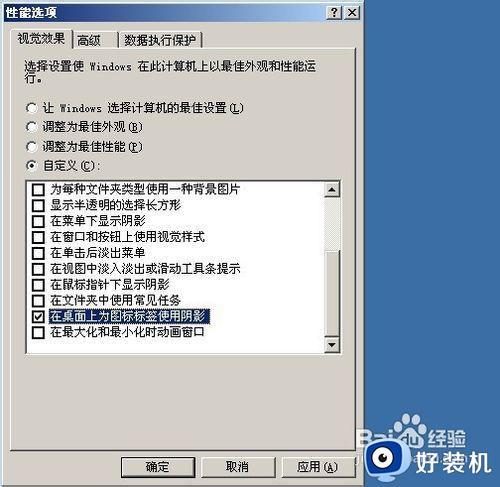 方法三:在桌面空白处右键-属性弹出桌面属性对话窗口,切换到“桌面”选项卡-单击“自定义桌面”按键 弹出“自定义桌面”对话框,切换到“Web“选项卡,把“网页”一栏下面的所有打勾的项目的勾都去掉,或者把除了“当前主页”以外的所有项目选中后点右边的“删除”按键删除(注意“当前主页”前不打勾),然后点击下面的“确定”键退出。回到桌面查看效果,一般性的这类问题到此都可以解决。
方法三:在桌面空白处右键-属性弹出桌面属性对话窗口,切换到“桌面”选项卡-单击“自定义桌面”按键 弹出“自定义桌面”对话框,切换到“Web“选项卡,把“网页”一栏下面的所有打勾的项目的勾都去掉,或者把除了“当前主页”以外的所有项目选中后点右边的“删除”按键删除(注意“当前主页”前不打勾),然后点击下面的“确定”键退出。回到桌面查看效果,一般性的这类问题到此都可以解决。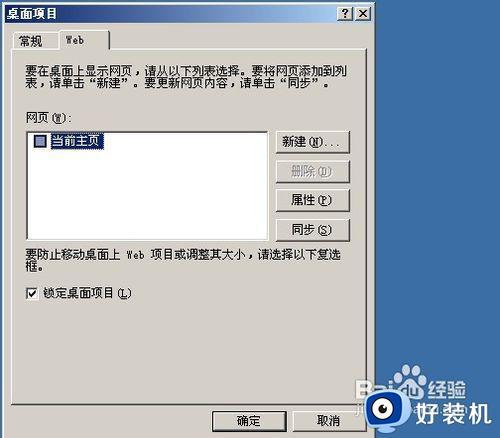 方法四:单击“开始”-“运行”-弹出运行界面 在运行中填入“regedt32”回车.弹出注册表窗口,找到HKEY_USERS项,双击展开,找到S-1-5-21-1229272821-515967899-68200330-500(此项不同的电脑可能键名不一样)双击展找到“software”双击展开,找到“Microsoft”项,双击展开。往下拉动右侧的滚动条 找到“CurrentVersion”项,展开找到“Explorer”同样双击展开单击,选中“Explorer”像下面的“Advanced”项。在右侧栏中的找到“ListviewShadow”和“ShowCompColor”两个键。
方法四:单击“开始”-“运行”-弹出运行界面 在运行中填入“regedt32”回车.弹出注册表窗口,找到HKEY_USERS项,双击展开,找到S-1-5-21-1229272821-515967899-68200330-500(此项不同的电脑可能键名不一样)双击展找到“software”双击展开,找到“Microsoft”项,双击展开。往下拉动右侧的滚动条 找到“CurrentVersion”项,展开找到“Explorer”同样双击展开单击,选中“Explorer”像下面的“Advanced”项。在右侧栏中的找到“ListviewShadow”和“ShowCompColor”两个键。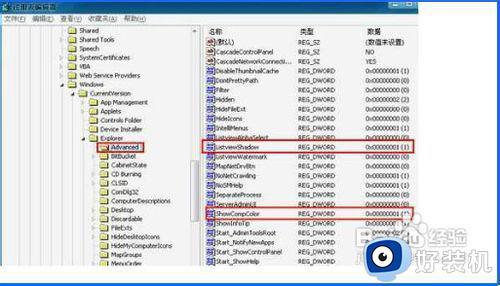 最后:双击“ListviewShadow”键,弹出键值对话框,将数值数据”0“改为“1”,确定,双击”ShowCompColor“键,弹出键值对话框,将数值数据”1“改为”0“,确定。退出注册表编辑器,然后关闭所有程序,重启电脑,问题就应该能够解决了。
最后:双击“ListviewShadow”键,弹出键值对话框,将数值数据”0“改为“1”,确定,双击”ShowCompColor“键,弹出键值对话框,将数值数据”1“改为”0“,确定。退出注册表编辑器,然后关闭所有程序,重启电脑,问题就应该能够解决了。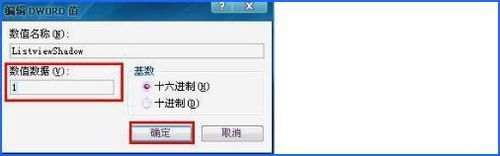
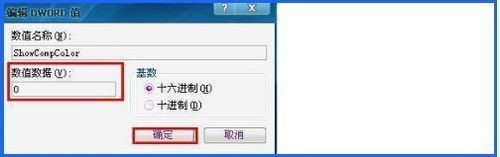
yj追忆
回答数:30 | 被采纳数:54
茶苦心甘
回答数:201 | 被采纳数:30
葉夢雨
回答数:83 | 被采纳数:16
受阻咒的面具
回答数:155 | 被采纳数:44
相关问题
- Xp系统电脑桌面图标有阴影怎么去除?2022-08-06
- xp电脑桌面图标不是***.***2022-05-07
- xp电脑桌面图标都不见了2021-09-06
- 桌面上我的电脑图标怎么没有2021-09-18
- 电脑桌面图标都没有了,变成了方块程序,图上传不了2022-05-26
- 电脑桌面所有图标打开都是同一个程序怎么办?2022-03-21
- 电脑桌面出现多个图标2022-04-26
- 电脑桌面上的软件图标上出现这个东西2022-07-24
- 我的Windows8 的桌面没有电脑开关(EIN|AUS)的图标, 电脑开关很成问题,有何妙招!2022-01-22
- 电脑桌面图标不见了怎么恢复,关机键也没了,只有任务栏,无法右击桌面,在线等很急2022-05-29
解决方法
-

win7桌面图标有阴影如何处理 win7桌面图标去阴影的教程
电脑桌面上的图标如果出现了有阴影的情况,就会让人看着非常不舒服,并且一点都不整洁的感觉,那win7电脑桌面图标有阴影我们该如何处理呢?有使用该系统的小伙伴就有这一疑问,所以对此今天本文为大家整理分享的就是win7桌面图标去阴影的教程。
-
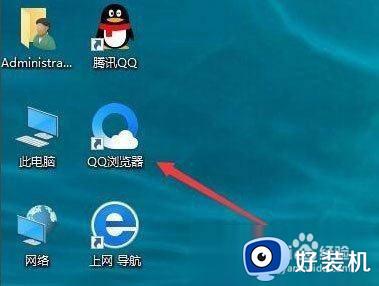
Win11桌面图标文字有阴影什么原因 Win11桌面图标文字有阴影的原因和解决方法
电脑安装win11系统之后,发现桌面图标文字有阴影,虽然不影响使用,但影响整体美观。一般Win11桌面图标文字有阴影是开启视觉效果导致的,想要去除图标阴影,今天教程分享具体解决方法,有需要的小伙伴快来看看。
-
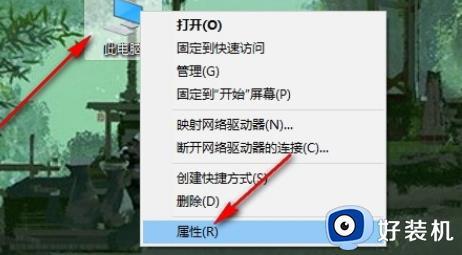
w10桌面图标有阴影怎么去掉 w10怎样去掉电脑图标下面的阴影
在w10纯净版系统中,桌面图标阴影可能会给用户带来了一定的视觉效果,但有些用户可能更喜欢简洁明快的桌面风格,如果对w10的桌面图标阴影不感兴趣,可以通过一键去除的方式来改变它。那么w10桌面图标有阴影怎么去掉呢?下面,小编将为大家介绍w10怎样去掉电脑图标下面的阴影的教程。
-
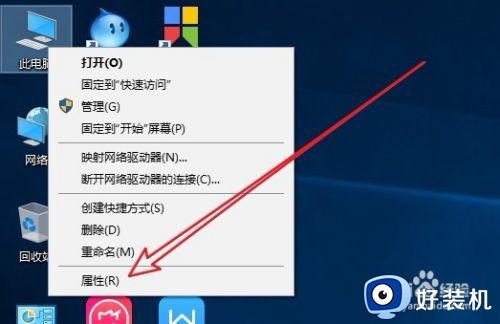
近日有用户在启动win10破解版电脑进入系统桌面之后,却发现桌面上的程序图标出现了阴影的现象,今天小编教大家win10图标阴影怎么去掉,操作很简单,大家跟着我的方法来操作吧。
-
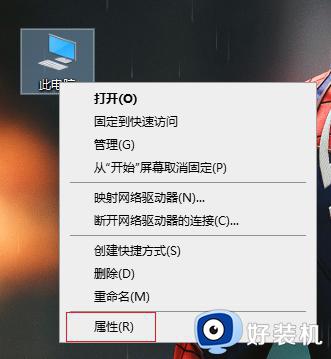
win10桌面图标有阴影怎么去掉 win10电脑桌面图标有阴影如何去除
我们都会在电脑桌面中放置很多图标,可是有不少win10 ghost 纯净版系统用户发现桌面图标有阴影,看着非常不舒服,那么要怎么去掉呢?其实方法也不难,想知道的用户们不妨可以跟着小编的步伐来看看win10电脑桌面图标有阴影的详细去除方法吧。